win7怎么设置虚拟内存
更新日期:2023-08-12 13:20:34
来源:投稿
手机扫码继续观看

虚拟内存是windows作为内存使用的一部分硬盘空间,我们可以通过设置虚拟内存设置来提高电脑性能,那怎么设置呢,很简单,通过下面的介绍大家就能轻松学会如何设置虚拟内存。
具体步骤如下:
1.右键电脑桌面上"我的电脑"并打开属性,点击左侧的"高级系统设置";
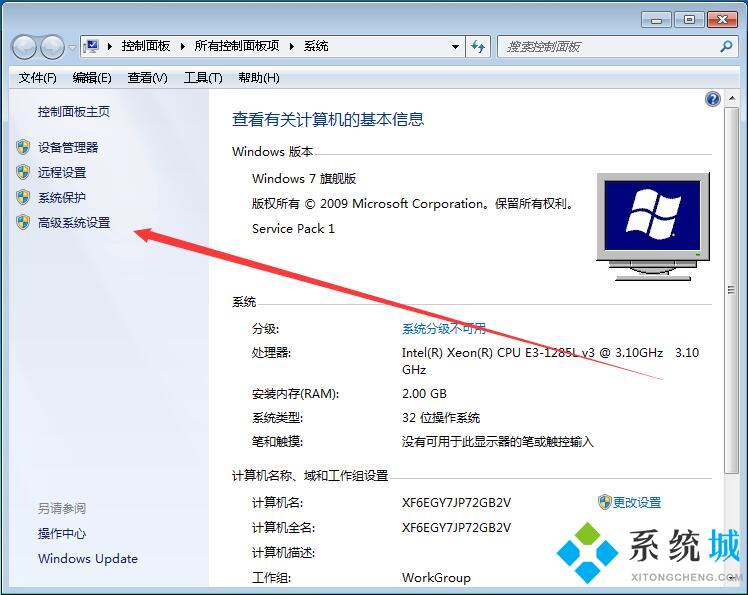
2.点击上方"高级"页下的性能框内的"设置"选项;
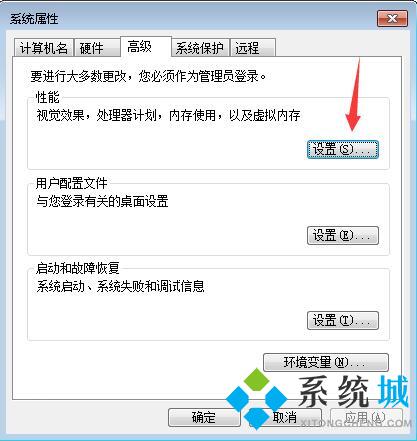
3.点击上方"高级"页,在下方虚拟内存框内点击"更改"选项;
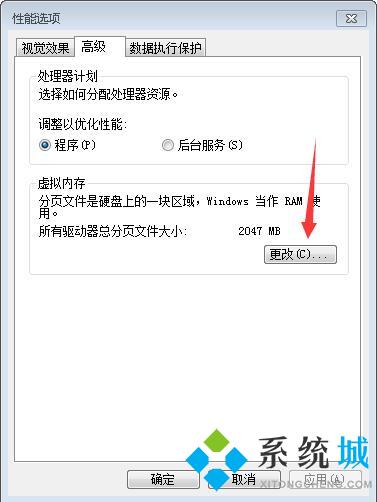
4.先取消"上方的自动管理所有驱动器的分页文件大小",再点击下方自定义大小,然后再右侧的小框内输入所需要设置的虚拟内存大小就可以了;

5.这里小编温馨提醒大家,虚拟内存推荐设置为电脑物理内存的1.5~2倍。
上面就是win7电脑虚拟内存的设置方法了,快捷又简单,希望上面的教程能帮助大家提升自己的电脑性能。
该文章是否有帮助到您?
常见问题
- monterey12.1正式版无法检测更新详情0次
- zui13更新计划详细介绍0次
- 优麒麟u盘安装详细教程0次
- 优麒麟和银河麒麟区别详细介绍0次
- monterey屏幕镜像使用教程0次
- monterey关闭sip教程0次
- 优麒麟操作系统详细评测0次
- monterey支持多设备互动吗详情0次
- 优麒麟中文设置教程0次
- monterey和bigsur区别详细介绍0次
系统下载排行
周
月
其他人正在下载
更多
安卓下载
更多
手机上观看
![]() 扫码手机上观看
扫码手机上观看
下一个:
U盘重装视频










